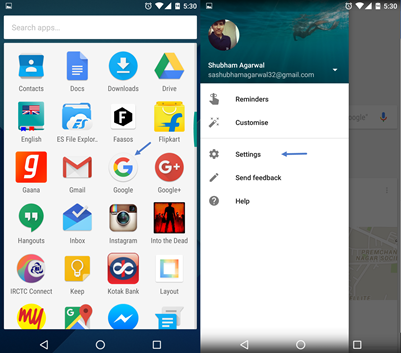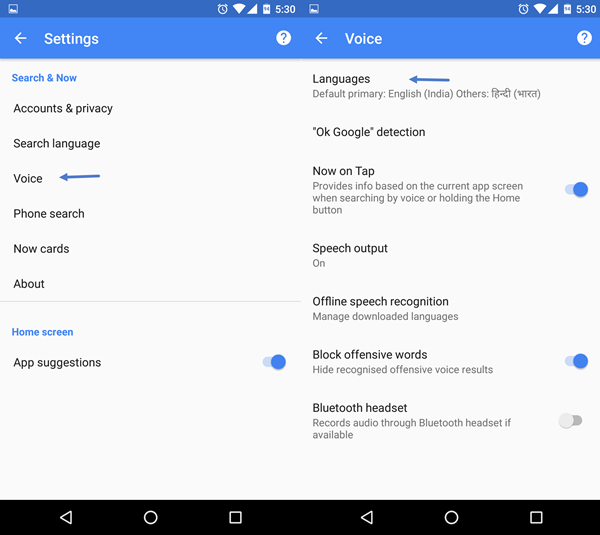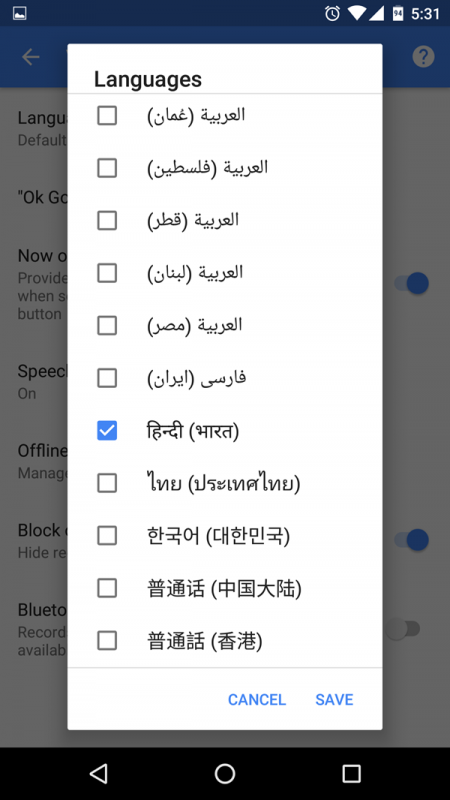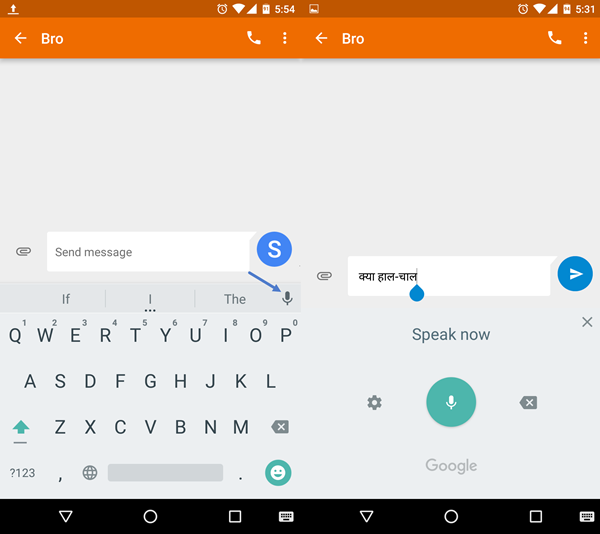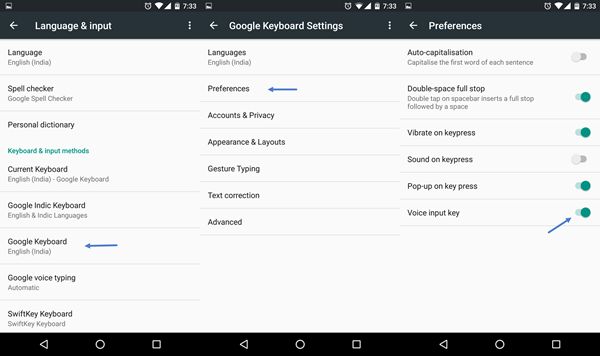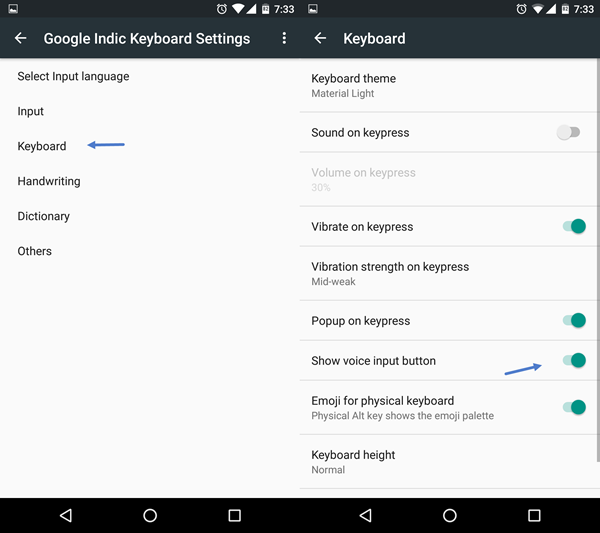Как печатать на региональных языках, используя свой голос на Android
Печатать на хинди или любом другом региональном языке на смартфоне может быть непросто. Чтобы привыкнуть к клавиатуре, требуется много практики, особенно на небольших экранах, где можно использовать очень много символов и элементов. Поэтому, чтобы облегчить эту задачу, Google позволяет вам говорить на хинди или любом другом региональном языке, и ваш телефон автоматически преобразует ваш голос в цифровой текст без установки каких-либо дополнительных приложений. Вот наше краткое подробное руководство для начала работы.
Голосовой набор на хинди и региональных языках
Распознавание речи на хинди не является чем-то новым. Для ПК доступно несколько бесплатных инструментов, однако для Android вы можете сделать это, выполнив несколько простых шагов.
Важно! Убедитесь, что ваше приложение Google обновлено.
Прежде всего, вам нужно убедиться, что вы используете последнюю версию приложения Google. Чтобы проверить это, перейдите в магазин игр, а затем «Мои приложения и игры» в левом ящике и там, если вы видите ожидающее обновление приложения Google, загрузите его.
Шаг 1. Теперь перейдите в приложение Google на своем телефоне. Проведите пальцем по ящику слева и оттуда и нажмите «Настройки».
Шаг 2. Далее вас встретит список параметров для настройки. Вам нужно нажать на пункт «Голос», и в верхней части этой страницы вы найдете «Языки».
Шаг 3. При нажатии на настройку «Языки» появится длинный список всех речей, на которых вы можете говорить. Хинди и другие индийские языки присутствуют внизу.
Шаг 4. Выберите языки, на которых вы хотите говорить, и все готово. Теперь пришло время начать диктовать на вашем родном языке.
Шаг 5. Чтобы писать своим голосом в любое время, когда появляется текстовое поле, нажмите маленькую кнопку микрофона на клавиатуре и начните говорить.
Как получить кнопку микрофона в клавиатуре Google?
На всякий случай, если у вас нет кнопки микрофона, не беспокойтесь, так как вы можете легко получить ее, выполнив несколько дополнительных действий. Перейдите к настройкам вашего телефона, а затем «Язык и ввод». Нажмите «Клавиатура Google» и в нем найдите «Настройки». Включите «Ключ голосового ввода», и все готово.
Однако, если вы используете клавиатуру Google Indic, вам нужно перейти в «клавиатуру» вместо «настройки» и, наконец, «показать кнопку голосового ввода».
Вдохновением для этой статьи послужила просьба одного из наших читателей, который хотел печатать на хинди голосом. Если вы ищете какие-либо конкретные статьи, сообщите нам об этом по электронной почте — hello@gtricks.com.
Это все, что вам нужно было сделать, чтобы начать диктовать на региональном языке. Сообщите нам, если вы застряли где-то в разделе комментариев ниже.
Связанный: Лучшие приложения для ввода индийских языков